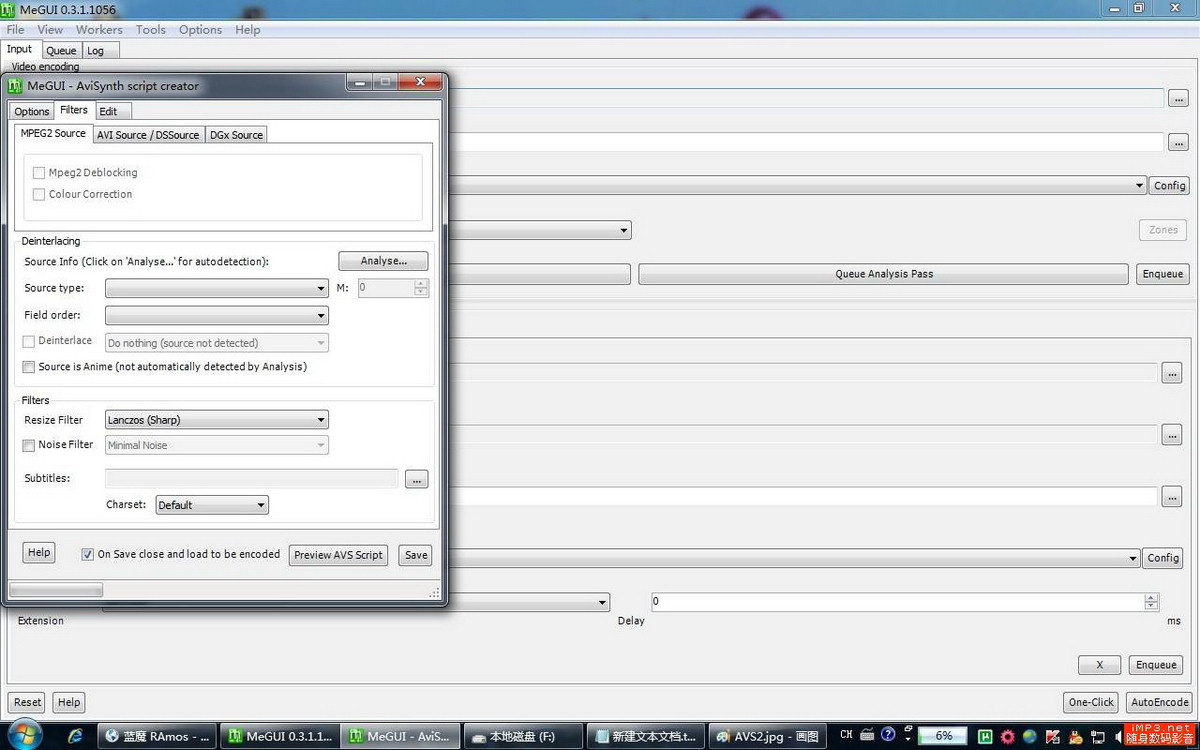基本介紹
- 中文名:Megui
- 釋義:視頻轉換應用程式
- 主要作用:作為DVDRip工具
- 起源:doom9
簡介,說明,程式參數,特性,FAQ,入門,MeGUI使用,音頻,視頻,XviD,x264,
簡介
MeGUI主要基於Avisynth腳本進行工作,包含的工具有:
AVS腳本創建器;AVS切割器;
AVC級別檢測器;AVC量化矩陣編輯器;
說明
MeGUI是一個GUI匯總,可以方便的使各種需要使用命令行的EXE程式(多達幾十種)統一到一個圖形界面下,非常方便。ME的出現大大簡化了壓制新型 DVDRIP (多為H264編碼,MKV封裝)及MP4的過程。已經開始取代VDM,成為很多人首選的視頻處理工具。基於以上原因,從方便性與專業性兩個角度來看,製作MP4-AVC,MeGUI都是首選。
MEGUI是各大PSP視頻壓制高手必選的軟體。480*272及720*480的MP4幾乎都是出自它手,喜歡的朋友不妨試試。
程式參數
輸入:
● 由AviSynth產生的任何計算機音視頻檔案
輸出:
特性
● 強大的任務佇列支持, 支持實時任務編輯, 關聯任務連線, 開始/暫停控制, 等。
● 並行任務執行,使任務處理更加流暢並且能提高在多核系統上的處理速度。
● 自動交錯檢測,能分析你的輸入視頻來判斷它是否是順序/交錯/膠片/混合的, 並且也能判斷場序。
● 自動升級,保持MeGUI最新並使安裝更容易。
● 更多。。。
FAQ
入門
Q:如何獲取最新版的MeGUI?
A:下載MeGUI完整包, 如果不是最新版,你可以把它升級到最新版.
Q:如何才能使用MeGUI的開發版?
A:你可以轉換到最新但可能不太穩定的開發版本,通過如下步驟: 選項 -> 設定 -> 其它設定 -> 伺服器配置.
Q:推薦使用什麼版本 - 穩定版 還是 開發版?
A:開發版是最新的版本, 直接來自SVN. 問題是它可能有更多的bug.
Q:如何提交bug和反饋建議?
A:MeGUI在這兩方面使用sourceforge的項目追蹤工具. 你可以在 bug提交 和 反饋建議 查看和發帖(不需要賬號).
Q:MeGUI能不能在Vista/7/8上工作?
A:可以.
Q:我可以使用什麼版本的NET Framework?
A:版本 2.0+
Q:保存路徑無效
A:這個錯誤常常出現於你沒有在安裝MeGUI之前安裝AviSynth. 解決的辦法是安裝AviSynth, 最好是最新的穩定版.
MeGUI使用
Q:作業單元是什麼?
A:一個作業單元對於MeGUI來說是一個'執行緒', 它能處理佇列中的任務. 一個作業單元在同一時間只能處理一個任務. 可能有多種原因使你想在同一時間運行多個任務:
● 你在運行一個任務但是它不完全占用CPU(如,IO容限, 或其它東西)
● 你想直接運行一個任務(如, 運行一個小的解碼程式並且忽略長長的任務佇列)
音頻
Q:如何使用延時?
A:如果檔案的檔案名稱有一個延時值 (Delay __ms), 或者你覺得你需要一個延時, 你將不得不在MeGUI中的一個或兩個地方抵消這個. 第一個是當你混流你的最終檔案時把延時值寫入混流配置. 第二, 也可以這樣(只使用這些方法的一種), 在你重新編碼音頻時添加延時值到你的音頻配置, 再次同樣輸入延時值.
Q:如何導入音頻?
A:如果簡單地添加音頻檔案不起作用, 你可以創建一個Avisynth 檔案來為你載入它. 創建一個文本檔案添加以下行:
directshowsource("path\to\file.mp3",audio=true)
並保存為.avs格式. 你將可以用這個檔案導入任何你需要的格式.
視頻
Q:如何設定視頻的長寬比?
A:它在視頻預覽視窗當你在主視窗打開一個視頻後. 查看 AviSynth腳本中的長寬比命令 獲取更深入的信息.
Q:我的片源VOB檔案是分散的! 我如何告訴MeGUI的d2v索引器來正確地導入它們?
A:如果這些vob檔案被命名成這種格式 VTS_xx_yy.vob, 其中 xx 對每個vob是一樣的但是 yy 是不同的, (如 VTS_02_01, VTS_02_02, 等等) 並且它們在同一個目錄下, 它們會自動地被連結到.
Q:我的日誌檔案說我的視頻尺寸不能被16整除, 我應該擔心嗎?
解析度越高,因為非模16導致的質量下降就越低, 一般都比較小.
XviD
Q:通過xvid進行編碼不能工作!
A:檢查日誌檔案. 如果其中有一行像這樣: Error opening input file extra\_____.cqm, 你沒有在正確的路徑擁有正確的量化矩陣檔案. 你需要下載這個.cqm 檔案並將它放在默認路徑 program files\megui\tools\xvidencraw\extra. 或者你也可以手動在xvid解碼器配置里選擇.cqm檔案的路徑.
x264
Q:恆定量化與恆定畫質有什麼區別?
A:這兩種模式在這個概念上有所區別:"不定的碼率, 確定的畫質",即編碼器著重於編碼輸出一個指定的畫質級別. 這於普通的"確定的碼率, 不定的畫質"模式相反, 即編碼器被給定一個平均碼率並在此基礎生成儘可能好的檔案. 前者的優勢明顯在於能設定精確的畫質,而後者能精確地控制檔案的大小. 那個更好取決於你的決定.
● 恆定量化: 每一幀都使用算術上相同的量化器進行編碼. 恆定量化產生的檔案對x264程式來說是完美的恆定的畫質(它將被其他視頻編碼程式用同樣的方式進行解析).
● 恆定畫質 (又名 恆定碼率係數): 視頻被編碼到一個名義上的量化器, 但是編碼器在不同的幀上改變數化器來獲得高的人眼所感知的畫質. 輸出檔案的大小與限定量化的可能差不多 (每個人的情況因人而異), 但對人來說客觀上可能看起來更好,因此在這兩種模式中更多地被使用.